手动运行GHOST_重装系统方法
安装GHOST系统的图解教程
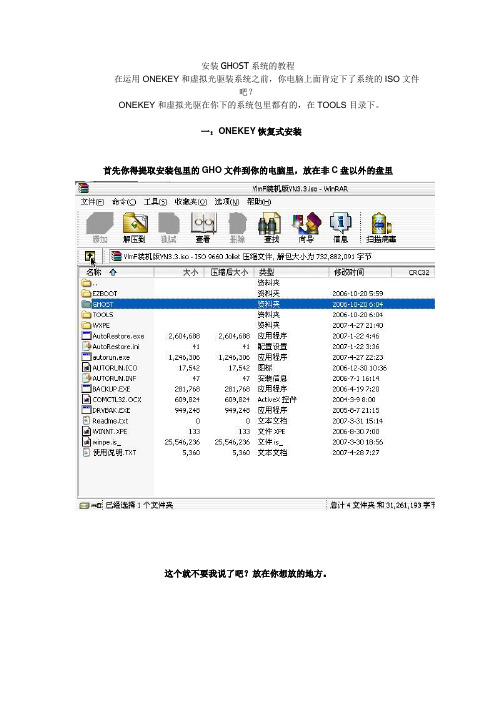
安装GHOST系统的教程
在运用ONEKEY和虚拟光驱装系统之前,你电脑上面肯定下了系统的ISO文件
吧?
ONEKEY和虚拟光驱在你下的系统包里都有的,在TOOLS目录下。
一:ONEKEY恢复式安装
首先你得提取安装包里的GHO文件到你的电脑里,放在非C盘以外的盘里
这个就不要我说了吧?放在你想放的地方。
我的是放在D盘的
释放中........
看到了吧?GHO文件放在一个以GHOST命名的文件夹里
运行ONEKEY拉
点击"打开",找出你刚才释放的GHO文件
在GHOST操作里选择“还原”,还原分区选C,这个不难吧?然后确定就OK~完全傻瓜式
安装~直到装完,都不需要你动手点鼠标
二:虚拟光驱的。
手动Ghost使用教程
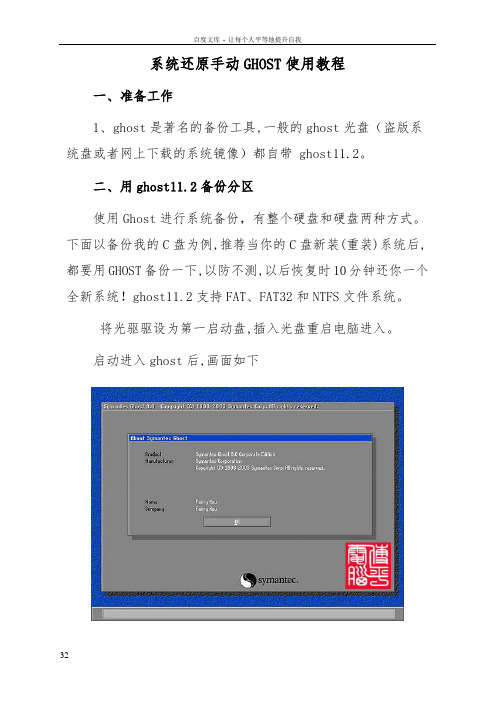
系统还原手动GHOST使用教程一、准备工作1、ghost是著名的备份工具,一般的ghost光盘(盗版系统盘或者网上下载的系统镜像)都自带 ghost11.2。
二、用ghost11.2备份分区使用Ghost进行系统备份,有整个硬盘和硬盘两种方式。
下面以备份我的C盘为例,推荐当你的C盘新装(重装)系统后,都要用GHOST备份一下,以防不测,以后恢复时10分钟还你一个全新系统!ghost11.2支持FAT、FAT32和NTFS文件系统。
将光驱驱设为第一启动盘,插入光盘重启电脑进入。
启动进入ghost后,画面如下图1 已经进入 Ghost图1中显示程序信息,直接按回车键后,显示主程序界面,如下图2所示图2 打开程序菜单主程序有四个可用选项∶Quit(退出)、Help(帮助)、Options(选项)和Local(本地)。
在菜单中点击 Local(本地)项,在右面弹出的菜单中有3个子项,其中 Disk表示备份整个硬盘(即硬盘克隆)、Partition 表示备份硬盘的单个分区、Check 表示检查硬盘或备份的文件,查看是否可能因分区、硬盘被破坏等造成备份或还原失败。
我这里要对本地磁盘进行操作,应选Local;当前默认选中“Local”(字体变白色),按向右方向键展开子菜单,用向上或向下方向键选择,依次选择Local(本地)→Partition(分区)→To Image(产生镜像) (这步一定不要选错)即1-2-2如下图3所示图3 依次选择产生镜像确定“To Image”被选中(字体变白色),然后回车,显示如下图4所示图4 选择本地硬盘弹出硬盘选择窗口,因为我这里只有一个硬盘,所以不用选择了,直接按回车键后,显示如下图5所示图5 逻辑分区图8 文件名选择备份存放的分区、目录路径及输入备份文件名称。
上图中有五个框∶最上边框(Look jn)选择分区;第二个(最大的)选择目录;第三个(File narne)输入影像文件名称,注意影像文件的名称带有 GHO 的后缀名;第四个(File of type)文件类型,默认为GHO不用改。
win7 ghost安装教程

win7 ghost安装教程Ghost是一种常用于系统备份和恢复的软件,可以将一个计算机系统的镜像保存到另一个计算机的硬盘中,并能够在需要时进行快速恢复。
下面将为大家介绍Win7 Ghost安装的教程。
1. 准备工作:在进行Ghost安装之前,我们需要准备一个可用的系统镜像文件,可以是一个已经安装好的Win7系统镜像文件,也可以是一个干净的Win7系统镜像文件。
2. 制作Ghost启动盘:将一张空白的光盘插入电脑的光驱中,打开Ghost软件,选择“制作启动光盘”选项,然后按照软件的提示完成制作。
3. 设置主机启动顺序:将制作好的启动光盘插入需要安装系统的电脑中,重启电脑,在开机时按下F2或者Del键进入BIOS 设置界面,将启动顺序调整为光驱优先,然后保存设置并退出。
4. 进行系统安装:重启电脑后,系统将自动从启动光盘中启动,出现Ghost的操作界面。
在界面上选择“恢复”选项,然后找到之前准备好的Win7系统镜像文件,选择“确定”开始恢复。
5. 等待系统恢复:系统恢复的过程可能会比较长,具体时间视系统镜像文件的大小而定。
在系统恢复的过程中,请不要关闭电脑或者进行其他操作,以免影响恢复的正常进行。
6. 完成安装:系统恢复完成后,电脑会自动重启,此时可以从硬盘启动。
重启后,进入Win7系统的初始化设置,按照系统的提示进行一系列设置,包括选择时区、输入用户名和密码等等。
以上就是Win7 Ghost安装的简单教程。
通过Ghost安装系统可以实现快速、批量化地安装操作系统,不仅能够节省大量的时间和人力成本,还可以降低系统安装过程中出现的错误。
希望以上教程对大家有所帮助!。
手动运行GHOST-重装系统方法
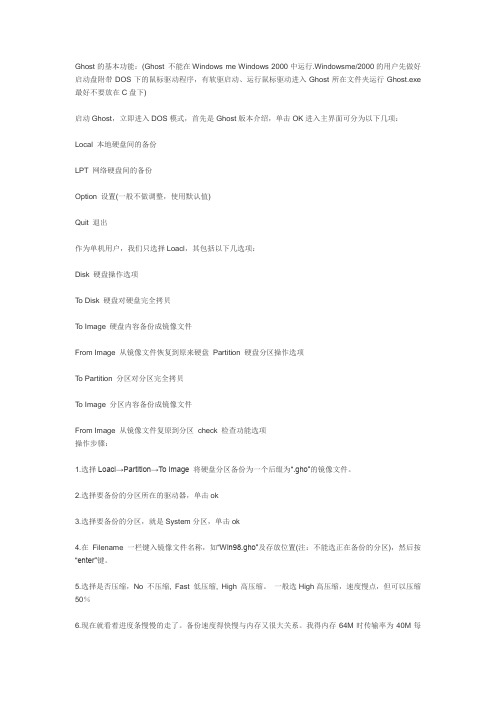
Ghost的基本功能:(Ghost 不能在Windows me Windows 2000中运行.Windowsme/2000的用户先做好启动盘附带DOS下的鼠标驱动程序,有软驱启动、运行鼠标驱动进入Ghost所在文件夹运行Ghost.exe 最好不要放在C盘下)启动Ghost,立即进入DOS模式,首先是Ghost版本介绍,单击OK进入主界面可分为以下几项:Local 本地硬盘间的备份LPT 网络硬盘间的备份Option 设置(一般不做调整,使用默认值)Quit 退出作为单机用户,我们只选择Loacl,其包括以下几选项:Disk 硬盘操作选项To Disk 硬盘对硬盘完全拷贝To Image 硬盘内容备份成镜像文件From Image 从镜像文件恢复到原来硬盘Partition 硬盘分区操作选项To Partition 分区对分区完全拷贝To Image 分区内容备份成镜像文件From Image 从镜像文件复原到分区check 检查功能选项操作步骤:1.选择Loacl→Partition→To Image 将硬盘分区备份为一个后缀为“.gho”的镜像文件。
2.选择要备份的分区所在的驱动器,单击ok3.选择要备份的分区,就是System分区,单击ok4.在Filename一栏键入镜像文件名称,如“Win98.gho”及存放位置(注:不能选正在备份的分区),然后按“enter”键。
5.选择是否压缩,No 不压缩, Fast 低压缩, High 高压缩。
一般选High高压缩,速度慢点,但可以压缩50%6.现在就看着进度条慢慢的走了。
备份速度得快慢与内存又很大关系。
我得内存64M时传输率为40M每分钟。
而升级128M后,每分钟为70M,节省了不少时间。
7.备份完毕以后,就可以退出Ghost恢复镜像文件:〔原硬盘分区大小一定不能更改〕1.选择Local→Partition→From Image,从镜像文件恢复系统。
gho文件安装系统方法
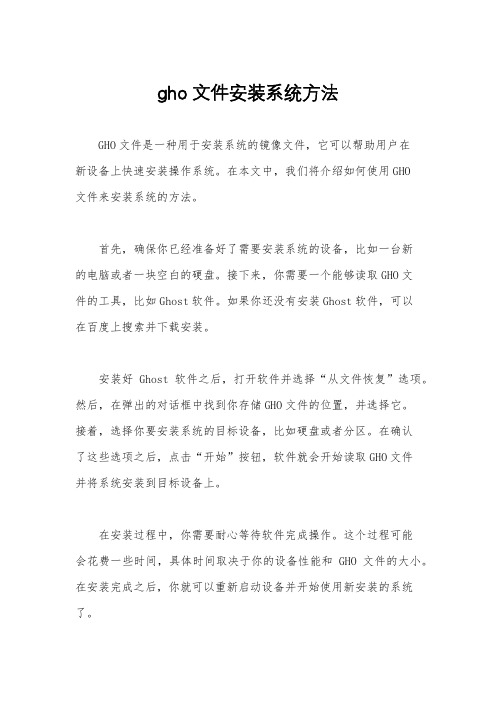
gho文件安装系统方法
GHO文件是一种用于安装系统的镜像文件,它可以帮助用户在
新设备上快速安装操作系统。
在本文中,我们将介绍如何使用GHO
文件来安装系统的方法。
首先,确保你已经准备好了需要安装系统的设备,比如一台新
的电脑或者一块空白的硬盘。
接下来,你需要一个能够读取GHO文
件的工具,比如Ghost软件。
如果你还没有安装Ghost软件,可以
在百度上搜索并下载安装。
安装好Ghost软件之后,打开软件并选择“从文件恢复”选项。
然后,在弹出的对话框中找到你存储GHO文件的位置,并选择它。
接着,选择你要安装系统的目标设备,比如硬盘或者分区。
在确认
了这些选项之后,点击“开始”按钮,软件就会开始读取GHO文件
并将系统安装到目标设备上。
在安装过程中,你需要耐心等待软件完成操作。
这个过程可能
会花费一些时间,具体时间取决于你的设备性能和GHO文件的大小。
在安装完成之后,你就可以重新启动设备并开始使用新安装的系统了。
需要注意的是,在安装系统之前,请务必备份好重要的数据,因为安装系统的过程可能会导致数据丢失。
另外,确保你选择的GHO文件是来自可靠的来源,以免在安装系统过程中出现问题。
总之,使用GHO文件来安装系统是一种快捷方便的方法,能够帮助用户在新设备上快速部署操作系统。
通过本文介绍的步骤,你可以轻松地使用Ghost软件来安装GHO文件,让你的设备快速运行起来。
希望本文能对你有所帮助,祝你安装顺利!。
手动装系统教程图解
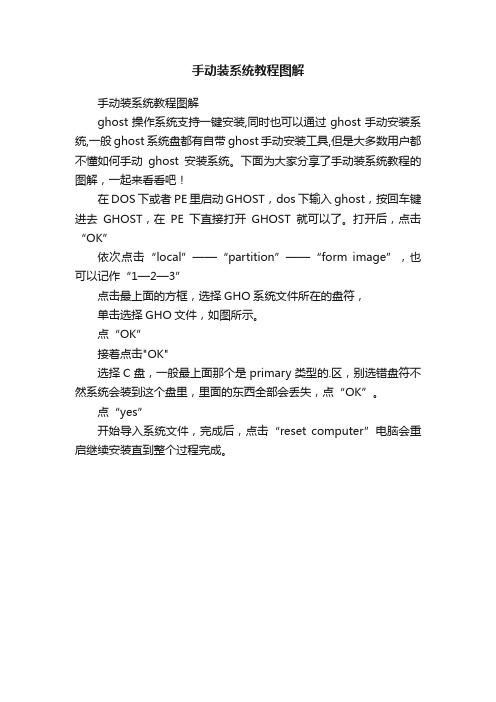
手动装系统教程图解
手动装系统教程图解
ghost操作系统支持一键安装,同时也可以通过ghost手动安装系统,一般ghost系统盘都有自带ghost手动安装工具,但是大多数用户都不懂如何手动ghost安装系统。
下面为大家分享了手动装系统教程的图解,一起来看看吧!
在DOS下或者PE里启动GHOST,dos下输入ghost,按回车键进去GHOST,在PE下直接打开GHOST就可以了。
打开后,点击“OK”
依次点击“local”——“partition”——“form image”,也可以记作“1—2—3”
点击最上面的方框,选择GHO系统文件所在的盘符,
单击选择GHO文件,如图所示。
点“OK”
接着点击"OK"
选择C盘,一般最上面那个是primary类型的.区,别选错盘符不然系统会装到这个盘里,里面的东西全部会丢失,点“OK”。
点“yes”
开始导入系统文件,完成后,点击“reset computer”电脑会重启继续安装直到整个过程完成。
手动ghost详细教程
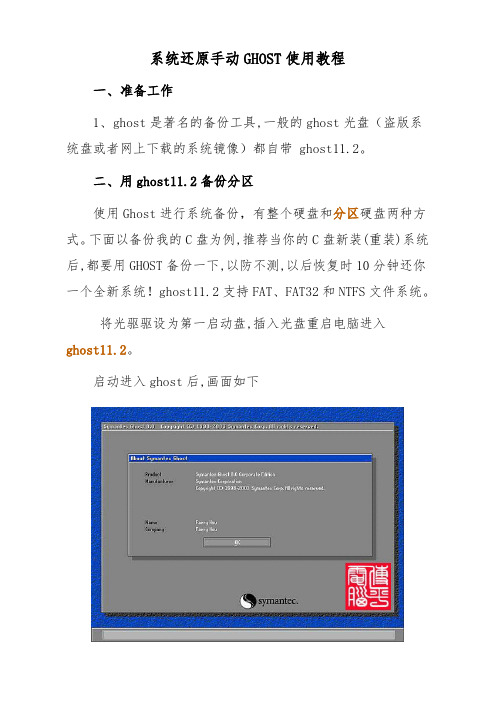
系统还原手动GHOST使用教程一、准备工作1、ghost是著名的备份工具,一般的ghost光盘(盗版系统盘或者网上下载的系统镜像)都自带 ghost11.2。
二、用ghost11.2备份分区使用Ghost进行系统备份,有整个硬盘和分区硬盘两种方式。
下面以备份我的C盘为例,推荐当你的C盘新装(重装)系统后,都要用GHOST备份一下,以防不测,以后恢复时10分钟还你一个全新系统!ghost11.2支持FAT、FAT32和NTFS文件系统。
将光驱驱设为第一启动盘,插入光盘重启电脑进入ghost11.2。
启动进入ghost后,画面如下图1 已经进入 Ghost图1中显示程序信息,直接按回车键后,显示主程序界面,如下图2所示图2 打开程序菜单主程序有四个可用选项∶Quit(退出)、Help(帮助)、Options(选项)和Local(本地)。
在菜单中点击 Local(本地)项,在右面弹出的菜单中有3个子项,其中 Disk表示备份整个硬盘(即硬盘克隆)、Partition 表示备份硬盘的单个分区、Check 表示检查硬盘或备份的文件,查看是否可能因分区、硬盘被破坏等造成备份或还原失败。
我这里要对本地磁盘进行操作,应选Local;当前默认选中“Local”(字体变白色),按向右方向键展开子菜单,用向上或向下方向键选择,依次选择Local(本地)→Partition(分区)→To Image(产生镜像) (这步一定不要选错)即1-2-2如下图3所示图3 依次选择产生镜像确定“To Image”被选中(字体变白色),然后回车,显示如下图4所示图4 选择本地硬盘弹出硬盘选择窗口,因为我这里只有一个硬盘,所以不用选择了,直接按回车键后,显示如下图5所示图5 逻辑分区图8 文件名选择备份存放的分区、目录路径及输入备份文件名称。
上图中有五个框∶最上边框(Look jn)选择分区;第二个(最大的)选择目录;第三个(File narne)输入影像文件名称,注意影像文件的名称带有 GHO 的后缀名;第四个(File of type)文件类型,默认为GHO不用改。
Ghost怎么重装Win7系统?Windows7一键ghost重装系统步骤

Ghost怎么重装Win7系统?Windows7一键
ghost重装系统步骤
想要用Ghost重装系统Win7需要先准备好Win7系统的ISO镜像文件,深度技术、番茄花园的Win7系统都挺不错的,或者使用Win7原版镜像,那么究竟Ghost怎么重装Win7系统?系统之家我今天给大家带来Windows7一键ghost重装系统步骤,只要先做好准备,安装的过程挺智能的。
1、下载所需系统win7 iso镜像到本地硬盘,右键使用WinRAR 等工具解压出来。
2、将最大的gho文件比如win7.gho和一键ghost工具OneKey Ghost放到同一目录,比如D盘,不要放C盘或桌面。
3、双击打开一键ghost重装工具,选择"还原分区',映像路径选择win7.gho文件,选择系统盘所在位置,比如C盘,或者根据磁盘容量选择安装位置,点击确定。
4、弹出对话框,点击是,立即重启进行计算机还原。
5、电脑重启后,启动菜单多出Onekey Ghost选项,电脑会自动选择这个选项进入。
6、启动进入到这个界面,执行win7系统还原到C盘的操作,等待进度条完成。
7、操作完成后,电脑自动重启,继续执行一键ghost重装系统win7过程。
8、重装过程通常5-10分钟,最后重启进入全新win7桌面后,一键ghost重装过程结束。
以上就是Win7一键ghost重装系统的步骤教程,整体来说挺简单,也就是下载系统iso镜像文件要花点时间,希望能帮助到大家。
- 1、下载文档前请自行甄别文档内容的完整性,平台不提供额外的编辑、内容补充、找答案等附加服务。
- 2、"仅部分预览"的文档,不可在线预览部分如存在完整性等问题,可反馈申请退款(可完整预览的文档不适用该条件!)。
- 3、如文档侵犯您的权益,请联系客服反馈,我们会尽快为您处理(人工客服工作时间:9:00-18:30)。
Ghost的基本功能:(Ghost 不能在Windows me Windows 2000中运行.Windowsme/2000的用户先做好启动盘附带DOS下的鼠标驱动程序,有软驱启动、运行鼠标驱动进入Ghost所在文件夹运行Ghost.exe 最好不要放在C盘下)启动Ghost,立即进入DOS模式,首先是Ghost版本介绍,单击OK进入主界面可分为以下几项:Local 本地硬盘间的备份LPT 网络硬盘间的备份Option 设置(一般不做调整,使用默认值)Quit 退出作为单机用户,我们只选择Loacl,其包括以下几选项:Disk 硬盘操作选项To Disk 硬盘对硬盘完全拷贝To Image 硬盘内容备份成镜像文件From Image 从镜像文件恢复到原来硬盘Partition 硬盘分区操作选项To Partition 分区对分区完全拷贝To Image 分区内容备份成镜像文件From Image 从镜像文件复原到分区check 检查功能选项操作步骤:1.选择Loacl→Partition→To Image 将硬盘分区备份为一个后缀为“.gho”的镜像文件。
2.选择要备份的分区所在的驱动器,单击ok3.选择要备份的分区,就是System分区,单击ok4.在Filename一栏键入镜像文件名称,如“Win98.gho”及存放位置(注:不能选正在备份的分区),然后按“enter”键。
5.选择是否压缩,No 不压缩, Fast 低压缩, High 高压缩。
一般选High高压缩,速度慢点,但可以压缩50%6.现在就看着进度条慢慢的走了。
备份速度得快慢与内存又很大关系。
我得内存64M时传输率为40M每分钟。
而升级128M后,每分钟为70M,节省了不少时间。
7.备份完毕以后,就可以退出Ghost恢复镜像文件:(原硬盘分区大小一定不能更改)1.选择Local→Partition→From Image,从镜像文件恢复系统。
2.选择镜像文件要恢复的源分区,单击ok3.提示是否确定还原,当然YES恢复完毕,提示你重新启动计算机,回车,和你备份前一摸一样。
用Ghost备份恢复系统,比重新安装95%的时间,而且,桌面、菜单等等个人设置也不用重新调整,是不是很方便。
如果你再有GhostExplorer(克隆幽灵管理)还可以用他打开GHO映像文件,就像使用winzip一样,单独提取,还原GHO映像中的某一文件。
手动运行GHOST 重装系统方法(转载)手把手的教你装系统首先,在启动电脑的时候按住DELETE键进入BIOS,选择Advanced BIOS Features选项,按Enter键进入设置程序。
选择First 该项设置为CD-ROM,这样就可以把系统改为光盘启动。
(一般主板默认为光盘启动)其次,退回到主菜单,保存BIOS设置。
(保存方法是按下F10,然后再按Y键即可)去街上随便买一个系统盘,软件店或者游戏点卡店都有买,一般5块就能买到,部分优化过的XP系统盘和GHOST XP系统盘用光盘启动系统:重新启动系统并把光驱设为第一启动盘,保存设置并重启。
将XP安装光盘放入光驱,重新启动电脑。
重启后会出现一个界面一般有自动安装系统到C盘(第一分区,不一样的系统界面也不一样大致意思就是自动安装系统),如果你还想对重装系统个详细了解的话的,就手动运行GHOST 11.0然后按照先下面的步骤进行安装如下图,已启动了GHOST系统.用鼠标按OK键进入下一步.或ALT+O也可。
[url=http://image18.360do 如下图用链盘上下左右键操作Local--- Parrtitino---From Image 光标停在From Image 这个上面的时候按下回车键。
启动GHOST的项的选择第二项,第三项的选择第3项)还原功能。
[url=http://image18.360doc 如下图,操作下面的界面,找到光盘里的GHO文件并选中,再点打开。
[url=/D 如下图,点OK。
[url=http://image18.360doc 如下,再点OK[url=http://image18.360doc 如下图,请选中要安装的系统盘,看SIZE这一项,通过硬盘大小可以看出你要装在哪个盘。
[url=http://image18.360doc.co 如下图,点YES开始还原。
[url=http://im age18.360doc 如下图,还原完毕后会出现如下的对话窗。
点Reset Computer 重启计算机。
[url=/DownloadImg/2010/12/0622/7421096_8]重启后,会进入相应的GHOST系统配置程序。
这一过程会自动完成,直至进入桌面。
教你们怎么从菜鸟级别到电脑高手一,巧解任何电脑的开机密码小小一招巧解任何电脑的开机密码,无需任何工具,无需放电,任何电脑当开机需要密码时,只需将机箱打开,把里面的声卡或其它把拔下的零件再插上去,开机,密码自动清除,百试百灵。
二,让你的键盘会说话长期面对无声的电脑,我们难免疲倦。
如果正在输入的内容被系统一字(字母)不差地念出来,你还能在无声的疲倦中输入错误的内DIY一个完全免费的语音键盘。
在“运行”中输入“narrator”,点“确定”。
点“确定”跳过后便请出本文的主角──“讲述人”。
如果你的音箱已经打开,听到了什么?不想系统用标准的美国英语读了出来,这时一个完全免费的语音键盘就诞生在你的手中了。
三,快速关闭没有响应的程序“开始→运行”,输入“Regedit”,打开“注册表编辑器”,在HKEY-CURRENT-USER下新建串值Waittokillapptimeout,将其键值设为允许强行关机进入HEKY-USERS.DEFAULTControl Paneldesktop,创建一个字符串“AutoEndTask”,将其键值设为“1”即可。
对于真正的死机,一键(因为消耗资源较少,故前者优先)来重新启动了。
系统死机时自动重新启动进入HKEY_LOCAL_MACHINESystemCurrentControlSetC-o-n-trolCrashControl主键,在右边的窗口中修改“AutoReboot”,将其的键四,ESC键不太为人知的几个妙用对于一般用户而言,位于键盘左上方的ESC键并不常用,但你知道吗?其实借助ESC键还能实现不少快捷操作哦!1.上网时,如果点错了某个网址,直接按ESC键即可停止打开当前网页。
2.上网时总免不了要填写一些用户名什么的,如果填错了,按ESC键即可清除所有的框内内容;而打字时,如果打错了也可以按E3.除了“Ctrl+Alt+Del”组合键可以调出windows任务管理器外,按下“Ctrl+Shift+Esc”组合键一样能启动任务管理器。
4.当某个程序不处于活动状态而我们又想将其恢复为活动状态时,按“Alt+Esc”键即可激活该应用程序,而不必用鼠标点击程序标题5.对于存在“取消”选项的弹出窗口而言,如果你要选择取消的话,直接按ESC键即可实现“取消”操作五、加快开关机速度在Windows XP中关机时,系统会发送消息到运行程序和远程服务器,告诉它们系统要关闭,并等待接到回应后系统才开始HKEY_CURRENT_USER Control PanelDesktop,把AutoEndTasks的键值设置为1;然后在该分支下有个“HungAppTimeout HKEY_LOCAL_MACHINESystemCurrentControlSetControl,同样把WaitToKillServiceTimeout设置为“4000”;通过这样设置关机速六、提高宽带速度专业版的Windows XP默认保留了20%的带宽,其实这对于我们个人用户来说是没有什么作用的。
尤其让它闲着还不如充分地利用在“开始→运行”中输入gpedit.msc,打开组策略编辑器。
找到“计算机配置→管理模板→网络→QoS数据包调度程序”,选择右边的“选择“启用”,并将原来的“20”改为“0”,这样就释放了保留的带宽。
七、优化网上邻居Windows XP网上邻居在使用时系统会搜索自己的共享目录和可作为网络共享的打印机以及计划任务中和网络相关的计划任务,然大用的话,可以将其删除。
在注册表编辑器中找到HKEY_LOCAL_MACHINEsofewareMicrosoftWindowsCurrent VersionEx (D6277990-4C6A-11CF8D87- 00AA0060F5BF)(计划任务),重新启动电脑,再次访问网上邻居,你会发现快了很多。
八、加快启动速度要加快Windows XP的启动速度。
可以通过修改注册表来达到目的,在注册表编辑器,找到HKEY_LOCAL_MACHINE---SYSTEM Management-----PrefetchParameters,在右边找到EnablePrefetcher主键,把它的默认值3改为1,这样滚动条滚动的时间就会减少;九、自动关闭停止响应程序有些时候,XP会提示你某某程序停止响应,很烦,通过修改注册表我们可以让其自行关闭,在HKEY_CURRENT_USER-----Contr 改为1,重新注销或启动即可。
十、加快菜单显示速度为了加快菜单的显示速度,我们可以按照以下方法进行设置:我们可以在HKEY_CURRENT_USERControl PanelDesktop下找到“M 速度的效果。
十一、清除内存中不被使用的DLL文件在注册表的HKKEY_LOCAL_MACHINESOFTWAREMicrosoftWindowsCurrentVersion,在Explorer增加一个项AlwaysUnloadDLL,十二、加快预读能力改善开机速度Windows XP预读设定可提高系统速度,加快开机速度。
按照下面的方法进行修改可进一步善用CPU的效率:HKEY_LOCAL_MACHINESYSTEMCurrentControlSetControlSessionManagerMemoryManagement],?refetchParameters右边窗口,将以上的建议将数值数据更改为4或5,否则建议保留数值数据为默认值即3。
十三、减少启动时加载项目许多应用程序在安装时都会自作主张添加至系统启动组,每次启动系统都会自动运行,这不仅延长了启动时间,而且启动完成后系启动“系统配置实用程序”,在“启动”项中列出了系统启动时加载的项目及来源,仔细查看你是否需要它自动加载,否则清除项目前新启动方能生效。
十四、Windows卸载顽固程序精彩技巧随着网络的普及,网上的软件也越来越多,给大家带来了极大的方便,但有一些软件以IE插件的形式强制安装,无法卸载,顽固地即使在控制面板中将其删除,仍然会有残余的线程文件向外发送信息,用户通常只能采用手工的办法去删除,这样操作起来不但麻类的方法,希望对大家有所帮助。
